 |
 |
|
||
 |
||||
Foto's met tegenlicht corrigeren
Met de functie Backlight Correction (Tegenlichtcorrectie) van Epson Scan verwijdert u schaduw uit foto's met te veel tegenlicht. U kunt dit doen tijdens het scannen van uw afdrukken, films en dia's.
|
Origineel
|
Backlight Correction (Tegenlichtcorrectie)
|
 |
 |
Meer informatie over het corrigeren van foto’s met tegenlicht vindt u hier:
Full Auto Mode (Volautomatische modus): Deze functie is niet beschikbaar in Full Auto Mode (Volautomatische modus). Gebruik de scanmodi Home Mode (Thuismodus) of Professional Mode (Professionele Modus). Zie De scanmodus wijzigen voor instructies.
Office Mode (Kantoormodus): Deze functie is niet beschikbaar in Office Mode (Kantoormodus). Gebruik de scanmodus Home Mode (Thuismodus) of Professional Mode (Professionele Modus). Zie De scanmodus wijzigen voor instructies.
Home Mode (Thuismodus): Tegenlichtcorrectie in de Thuismodus
Professional Mode (Professionele Modus): Tegenlichtcorrectie in de Professionele Modus
Tegenlichtcorrectie in de Thuismodus
 |
Plaats het origineel op de glasplaat. Raadpleeg een van onderstaande paragrafen voor meer informatie.
|
Documenten of foto's: Documenten of foto’s op de scanner plaatsen
Film of dia's: Film of dia's plaatsen
 |
Start Epson Scan. Zie Epson Scan starten voor instructies.
|
 |
In het venster Home Mode (Thuismodus) selecteert u Document Type (Documenttype), Image Type (Beeldtype) en Destination (Bestemming). Zie Scannen in de Thuismodus voor meer informatie.
|
 |
Klik op Preview (Voorbeeldscan) om een voorbeeldscan van uw afbeelding(en) te maken en selecteer vervolgens het gewenste scangebied. Zie Het scangebied weergeven en aanpassen voor meer informatie hierover.
|
 |
Schakel het selectievakje Backlight Correction (Tegenlichtcorrectie) in.
|
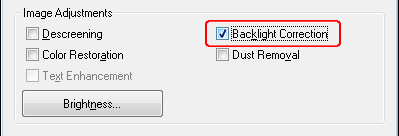
 Opmerking:
Opmerking:|
Om Backlight Correction (Tegenlichtcorrectie) toe te passen op verschillende afbeeldingen of scangebieden tegelijkertijd, klikt u in het venster Preview (Voorbeeldscan) op All (Alle) voordat u het selectievakje inschakelt.
|
 |
Breng eventueel nog meer aanpassingen aan in de beeldinstellingen. Zie Kleur- en andere beeldinstellingen aanpassen voor meer informatie hierover.
|
 |
Geef uw afbeelding(en) het gewenste formaat. Zie Scanformaat selecteren voor meer informatie hierover.
|
 |
Klik op Scan (Scannen).
|
Wat er na het scannen gebeurt, hangt af van de manier waarop u Epson Scan hebt gestart. Zie De scan voltooien voor instructies.
Tegenlichtcorrectie in de Professionele Modus
 |
Plaats het origineel op de glasplaat. Voor instructies:
|
Documenten of foto's: Documenten of foto’s op de scanner plaatsen
Film of dia's: Film of dia's plaatsen
 |
Start Epson Scan. Zie Epson Scan starten voor instructies.
|
 |
In het venster Professional Mode (Professionele Modus) selecteert u de gewenste instellingen voor Document Type (Documenttype), Document Source (Documentbron), Auto Exposure Type (Automatische belichting) (voor het scannen van documenten of foto’s) of Film Type (Filmtype) (voor het scannen van film of dia’s), Image Type (Beeldtype) en Resolution (Resolutie). Zie Scannen in de Professionele Modus voor meer informatie.
|
 |
Klik op Preview (Voorbeeldscan) om een voorbeeldscan van uw afbeelding(en) te maken en selecteer vervolgens het gewenste scangebied. Zie Het scangebied weergeven en aanpassen voor meer informatie hierover.
|
 |
Scroll omlaag tot in het vak Adjustments (Aanpassingen) en schakel het selectievakje Backlight Correction (Tegenlichtcorrectie) in. Als u het effect van de tegenlichtcorrectie wilt verhogen of verlagen, klikt u op de knop + (Windows) of
 (Mac OS X) naast de optie en selecteert u de gewenste instelling bij Level (Niveau). (Mac OS X) naast de optie en selecteert u de gewenste instelling bij Level (Niveau). |
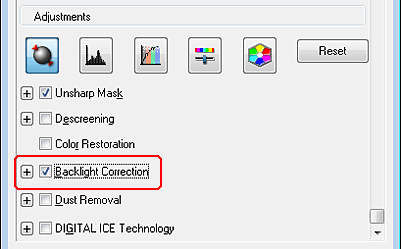
 Opmerking:
Opmerking:|
Om Backlight Correction (Tegenlichtcorrectie) toe te passen op verschillende afbeeldingen of scangebieden tegelijkertijd, klikt u in het venster Preview (Voorbeeldscan) op All (Alle) voordat u het selectievakje inschakelt.
|
 |
Breng eventueel nog meer aanpassingen aan in de beeldinstellingen. Zie Kleur- en andere beeldinstellingen aanpassen voor meer informatie hierover.
|
 |
Geef uw afbeelding(en) het gewenste formaat. Zie Scanformaat selecteren voor meer informatie hierover.
|
 |
Klik op Scan (Scannen).
|
Wat er na het scannen gebeurt, hangt af van de manier waarop u Epson Scan hebt gestart. Zie De scan voltooien voor instructies.
